پیشنهاد موقعیتهای شغلی¶
پس از اینکه یک متقاضی مراحل مختلف مصاحبه را با موفقیت پشت سر گذاشت، تیم جذب آماده ارسال پیشنهاد استخدام میشود. اولین قدم در ارائه یک موقعیت شغلی، ارسال قرارداد به متقاضی است.
همچنین ببینید
به مستندات استخدام برای جزئیات مراحل مختلف فرآیند استخدام مراجعه کنید.
پیشنهاد قرارداد¶
هنگامی که یک پیشنهاد آماده ارسال است، ابتدا کارت متقاضی را با رفتن به و کلیک بر روی کارت موقعیت شغلی مورد نظر باز کنید.
از نمای کانبان موقعیتهای شغلی که به دست آمده است، کارت متقاضی مربوطه را میتوان به مرحله پیشنهاد قرارداد کشیده و رها کرد. یا، روی کارت متقاضی مورد نظر کلیک کنید و سپس مرحله پیشنهاد قرارداد را که در نوار وضعیت در بالای سمت راست فرم متقاضی قرار دارد، انتخاب کنید.
مرحله بعدی ارسال پیشنهاد به متقاضی است. ابتدا کارت متقاضی مورد نظر را انتخاب کنید تا فرم متقاضی او باز شود.
در فرم متقاضی، روی دکمه ایجاد پیشنهاد کلیک کنید تا صفحه پیشنهاد برای (ایمیل متقاضی) بارگذاری شود.
مهم
اگر متقاضی در کارت متقاضی خود آدرس ایمیل ثبت نکرده باشد، یک پنجره هشدار با عنوان عملیات نامعتبر ظاهر میشود که بیان میکند: لینک پیشنهاد نمیتواند ارسال شود. متقاضی باید نام و ایمیل داشته باشد.
روی بستن کلیک کنید، سپس یک ایمیل در کارت متقاضی وارد کنید. پس از وارد کردن ایمیل، روی دکمه ایجاد پیشنهاد کلیک کنید و صفحه پیشنهاد برای (ایمیل متقاضی) بارگذاری میشود.
بیشتر فیلدها با اطلاعات مربوط به موقعیت شغلی از پیش پر شدهاند. اگر هر فیلد ضروری خالی است یا اگر اطلاعاتی نیاز به بهروزرسانی دارد، اطلاعات مربوطه را در فیلدهای مربوطه وارد یا بهروزرسانی کنید.
توجه
بسته به تنظیمات محلیسازی شرکت و برنامههای نصبشده، ممکن است برخی از فیلدها در صفحه پیشنهاد برای (ایمیل متقاضی) نمایش داده نشوند.
به عنوان مثال، اگر برنامه ناوگان نصب نشده باشد، هیچ فیلدی که به وسایل نقلیه مربوط باشد، نمایش داده نمیشود.
فیلدهای عمومی¶
فیلدهای زیر در صفحه پیشنهاد برای (ایمیل متقاضی) ظاهر میشوند، بدون توجه به محل.
عنوان: نام قرارداد به صورت پیشفرض در قالب
پیشنهاد برای (ایمیل متقاضی)نمایش داده میشود.الگوی قرارداد: الگویی که در حال حاضر برای پر کردن صفحه پیشنهاد برای (ایمیل متقاضی) استفاده میشود. در صورت تمایل، از منوی کشویی برای انتخاب یک الگوی قرارداد دیگر استفاده کنید.
توجه
برای ویرایش قالب، نشانگر ماوس را روی نام قالب فعلی ببرید و روی آیکون (پیوند داخلی) که در سمت راست فیلد ظاهر میشود، کلیک کنید. تغییرات مورد نظر را اعمال کنید، سپس روی ذخیره و بستن کلیک کنید.
بودجه کارفرما: حقوق پیشنهادی به متقاضی.
عنوان شغلی: بهصورت پیشفرض، شغل کارمند انتخابشده این فیلد را پر میکند. عنوان شغلی میتواند برای تطبیق با موقعیت خاص متقاضی و ارائه جزئیات بیشتر تغییر یابد.
Example
به یک متقاضی شغل مدیر بازاریابی در یک شرکت کفش، بهویژه برای خط تولید کودکان، پیشنهاد شده است.
:گویللیبل:
شغل کارمندانتخابشده از منوی کشوییمدیر بازاریابیاست و :گویللیبل:عنوان شغلیبرای مسئولیتهای خاص آنها بهمدیر بازاریابی: کفش کودکانتغییر یافته است.شغل کارمند: نام عنوان شغلی که به متقاضی پیشنهاد شده است. گزینههای موجود در منوی کشویی با موقعیت شغلی که در داشبورد اصلی برنامه استخدام پیکربندی شده است، مطابقت دارند.
دپارتمان: دپارتمانی که موقعیت شغلی تحت آن قرار میگیرد.
تاریخ شروع قرارداد: تاریخی که قرارداد پیشنهادی اجرایی میشود. تاریخ پیشفرض، تاریخ جاری است. برای تغییر تاریخ، روی تاریخ نمایش دادهشده کلیک کنید تا یک پنجره تقویم ظاهر شود. به ماه مورد نظر بروید و سپس روی روز کلیک کنید تا تاریخ انتخاب شود.
تاریخ ایجاد پیشنهاد: روزی که پیشنهاد ایجاد میشود. به طور پیشفرض، تاریخ جاری این فیلد را پر میکند و قابل تغییر نیست.
تاریخ اعتبار پیشنهاد: آخرین روزی که پیشنهاد معتبر است. پس از این تاریخ قرارداد نمیتواند امضا شود.
پیوند: پیوند قرارداد ارسال شده به نامزد.
تعداد روزهای اعتبار: تعداد روزهایی که قرارداد معتبر است. تاریخ انقضای پیشفرض
30روز است. در صورت تمایل، تاریخ انقضا را تغییر دهید.متقاضی: نام متقاضی در این فیلد نمایش داده میشود و قابل ویرایش نیست.
ارسال پیشنهاد¶
پس از اعمال تمام تغییرات مورد نظر در صفحه پیشنهاد برای (ایمیل متقاضی)، روی دکمه ارسال از طریق ایمیل کلیک کنید تا پنجره پاپآپ ایمیل نمایش داده شود.
قالب ایمیل پیشفرض استخدام: بسته حقوق شما استفاده میشود و فیلدهای به, موضوع و متن ایمیل بر اساس قالب ایمیل از پیش پر شدهاند.
اگر نیاز به افزودن هرگونه پیوست باشد، روی دکمه (گیره کاغذ) کلیک کنید تا یک پنجره مرورگر فایل باز شود. به فایل مورد نظر بروید، سپس روی باز کردن کلیک کنید تا آن را به ایمیل پیوست کنید. پیوست بارگذاری شده و در پایین بدنه ایمیل فهرست میشود.
پس از آماده شدن ایمیل برای ارسال، روی ارسال کلیک کنید. پنجره پاپآپ ایمیل بسته میشود و دکمه هوشمند پیشنهادها در بالای کارت متقاضی ظاهر میشود.
توجه
برای ارسال یک پیشنهاد، اطمینان حاصل کنید که برنامه امضا نصب شده باشد. این امر ضروری است تا پیشنهاد توسط استخدامکننده به متقاضی ارسال شود و متقاضی بتواند پیشنهاد را امضا کند. متقاضی برای امضای پیشنهاد نیازی به نصب هیچ نرمافزاری ندارد.
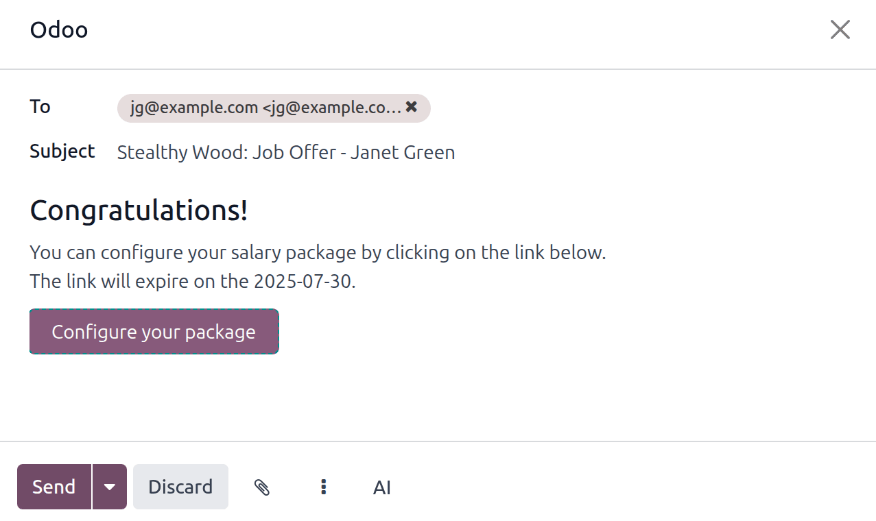
پیکج خود را تنظیم کنید¶
در صورت امکان، متقاضی میتواند بسته حقوقی خود را تغییر دهد. این گزینه برای همه بومیسازیها در دسترس نیست. بسته به محل شرکت، این گزینه ممکن است در دسترس نباشد.
الگوی ایمیل شامل دکمه پیکربندی بسته شما است. این لینک متقاضی را به یک صفحه وب هدایت میکند، جایی که میتواند بسته حقوق پیشنهادی را تغییر دهد و اطلاعات شخصی خود را وارد کند.
پس از استخدام متقاضی، اطلاعات شخصی وارد شده در صفحه وب به سوابق کارمندی او هنگام ایجاد وارد میشود.
پس از تکمیل تمام اطلاعات، متقاضی میتواند پیشنهاد را با کلیک بر روی دکمه بررسی قرارداد و امضا بپذیرد و آن را با استفاده از برنامه امضا تأیید کند.
امضاهای مدیریت¶
پس از امضای قرارداد توسط متقاضی، مرحله بعدی این است که فرد مسئول در شرکت (مسئول منابع انسانی) قرارداد را امضا کند.
فرد مسئول امضای قرارداد، یک هشدار فعالیت دریافت میکند که امضای او در برنامه Sign درخواست شده است.
قرارداد امضا شد¶
به محض اینکه تمامی طرفین قرارداد را به طور کامل امضا کنند، متقاضی به صورت خودکار به مرحله قرارداد امضا شده منتقل میشود و یک بنر سبز رنگ با عنوان استخدام شد در گوشه بالا-راست کارت و فرم متقاضی ظاهر میشود.
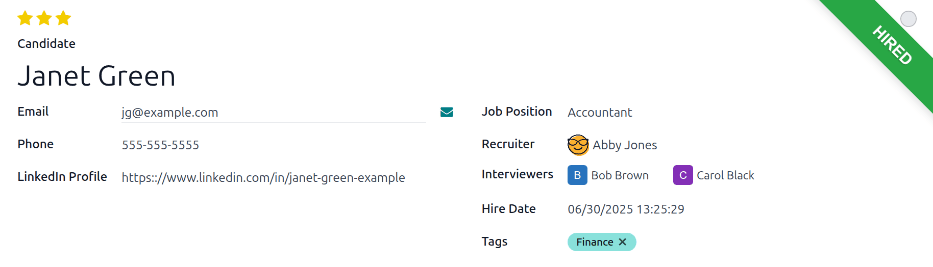
ایجاد کارمند¶
پس از استخدام متقاضی، مرحله بعدی ایجاد پرونده کارمند است. روی دکمه ایجاد کارمند در گوشه بالا-چپ فرم متقاضی استخدامشده کلیک کنید.
فرم کارمند ظاهر میشود، با اطلاعاتی از کارت متقاضی و قرارداد کارمند.
بقیه فرم کارمند را پر کنید. برای اطلاعات دقیق در مورد فیلدها، به مستندات کارمندان جدید مراجعه کنید.
پس از تکمیل، اطلاعات کارمند در برنامه کارمندان ذخیره میشود.